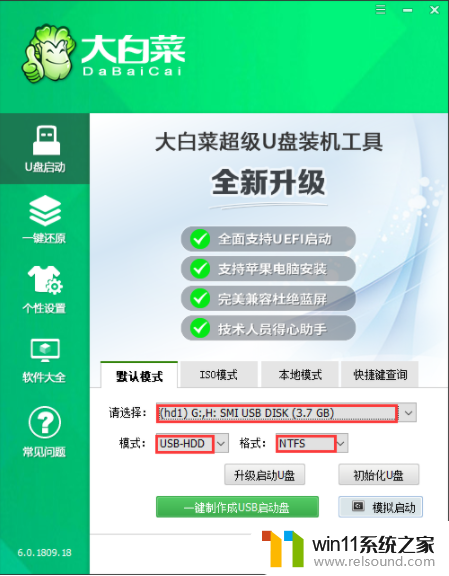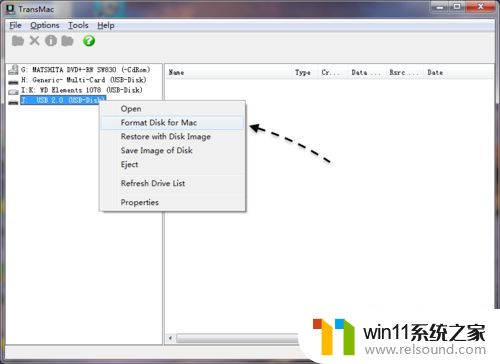打印机电脑驱动
在如今信息化的社会中,打印机和电脑已经成为我们生活中不可或缺的重要设备,要让打印机正常工作,安装正确的打印机驱动是必不可少的一步。打印机驱动是一个桥梁,将电脑和打印机连接起来,使它们能够正常通信并完成打印任务。正确安装打印机驱动是保证打印机正常工作的关键步骤。接下来我们将介绍打印机驱动的安装步骤,帮助您轻松完成这一过程。
方法如下:
1.电脑系统自带的控制面板-硬件和声音-设备和打印机下,可以选择添加打印机进行本地操作。考虑当前硬件厂家在软件驱动的安装设置上更人性化,小编建议优先选择使用官方软件。完成驱动安装。
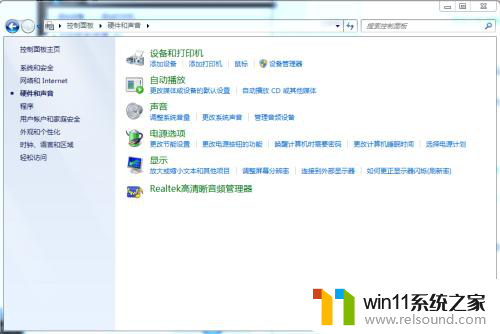
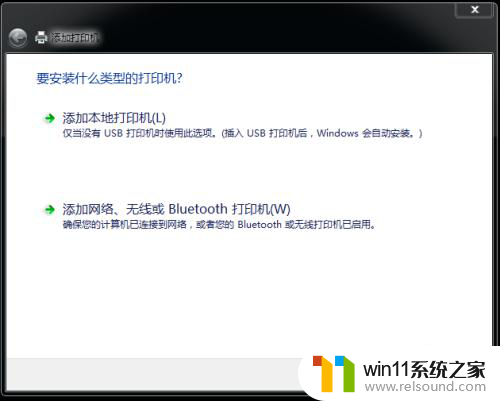
2.在官网搜索该型号的打印机驱动;
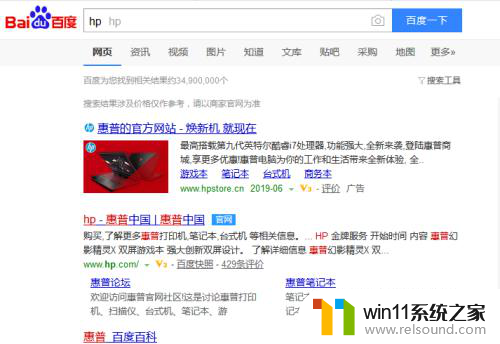
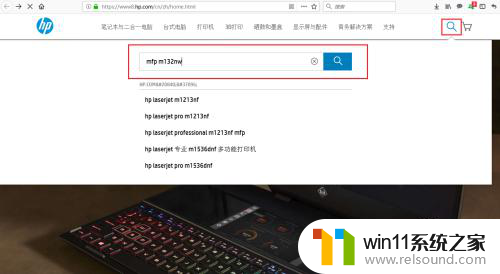
3.安装该型号的驱动程序;
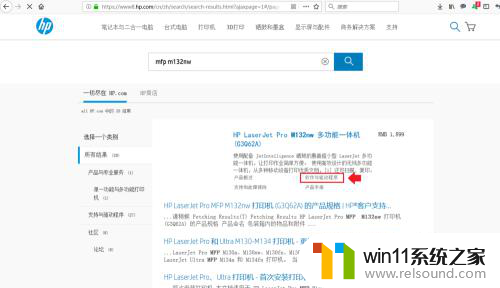
4.用网线将打印机与电脑相连接。
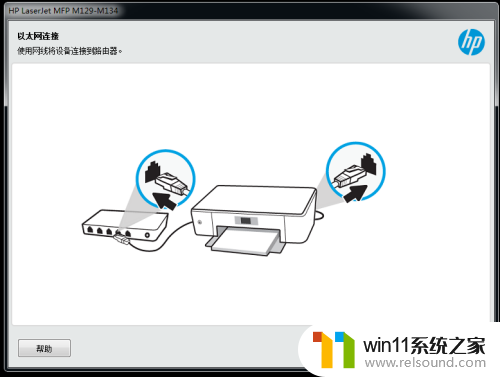
5.按照官网软件提示进行操作,建议选择自动设置,如对操作熟悉,可选择手动设置;
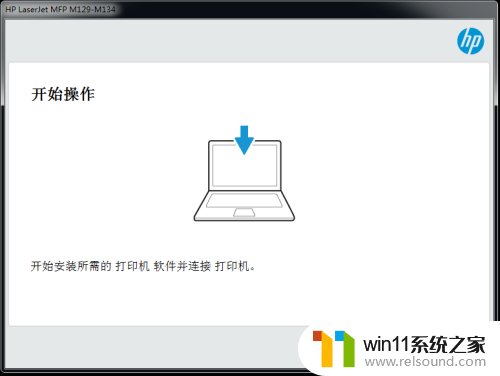
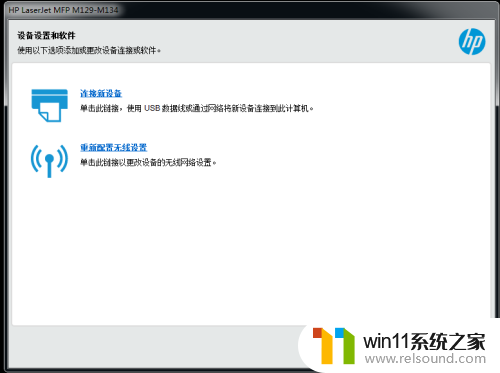
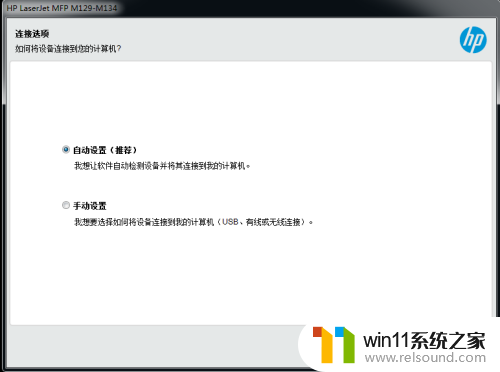
6.按照提示点击下一步,一步步完成操作。
7.驱动安装成功、打印机与电脑连接后,打开控制面板可以看到新安装的打印机设备名称。
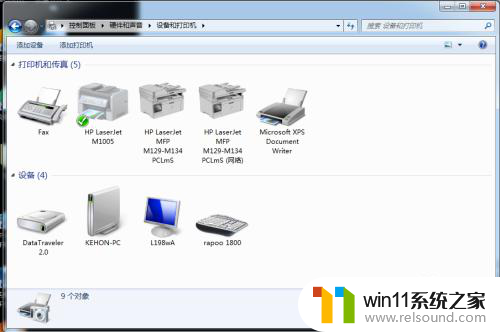
8.测试打印机工作状态,确保机器正常打印。
以上是关于打印机电脑驱动的全部内容,如果还有不清楚的地方,您可以根据我的操作方法来操作,希望这能对大家有所帮助。